Одной из наиболее распространенных проблем, возникающих с течением времени у ноутбуков, является появление черных пятен на экране. Хотя они часто маленькие и не мешают вам пользоваться устройством, они могут раздражать и отвлекать. Независимо от того, какая у вас марка ноутбука, будь то Asus, Lenovo или Dell, или какую операционную систему вы используете (Windows, macOS или Linux), это может случиться с каждым. В этой статье мы объясним, почему появляются черные точки на экране ноутбука и как от них избавиться.
Что касается черных точек, обязательно ознакомьтесь с нашими руководствами по как почистить экран монитора и как почистить экран iPad на случай, если вы столкнетесь с грязным дисплеем.
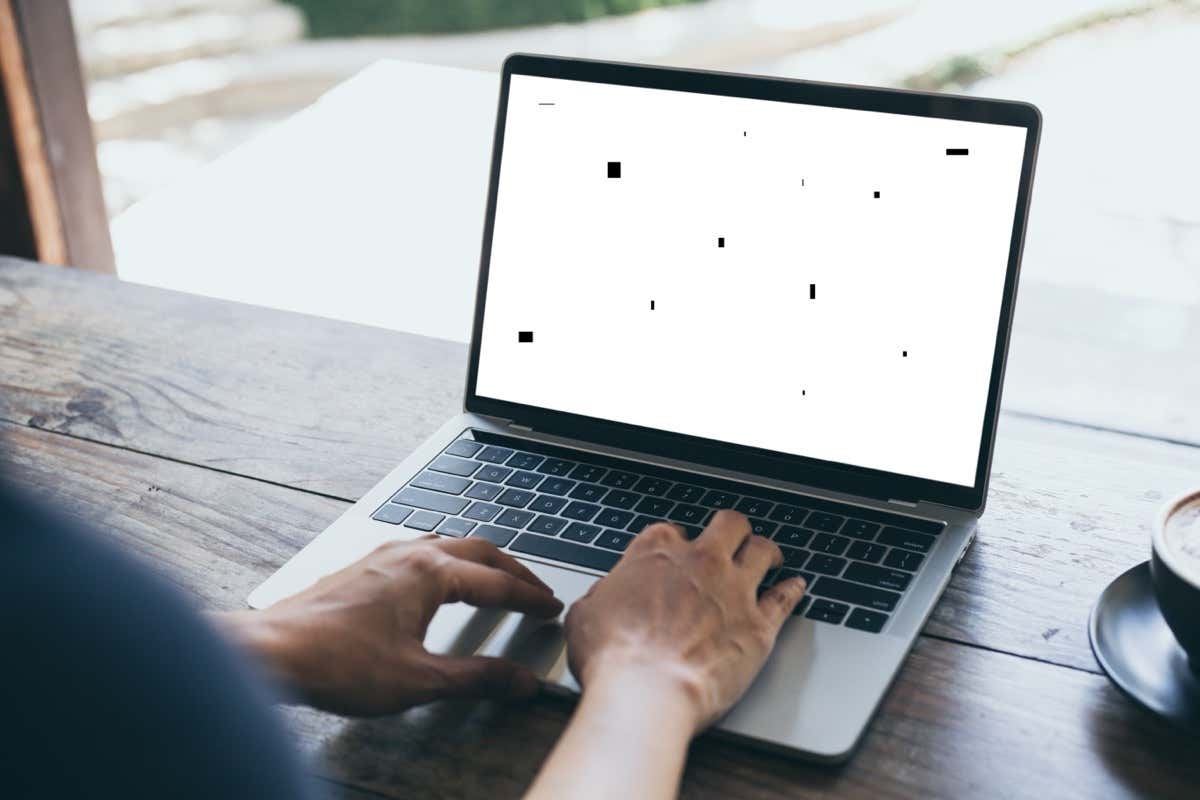
Что вызывает черные пятна на экране ноутбука?
Хотя черные пятна на экране вашего ноутбука можно устранить, важно понимать, что их вызывает, чтобы предотвратить повреждение ноутбука в будущем. К сожалению, причин появления черных точек несколько, и разобраться, в чем может быть причина, непросто. Тем не менее, это важный шаг, который необходимо предпринять, чтобы устранить черные точки и предотвратить их повторное появление.
1. Застрявшие пиксели
Застрявшие пиксели — это пиксели, которые не отображают правильную цветопередачу. Они буквально застряли на отображении только одного цвета. В результате на экране может появиться черное или белое пятно, обычно небольшое, но очень отвлекающее и раздражающее.
2. Битые пиксели
Ужасный битый пиксель — одна из основных причин появления черных пятен на экране вашего ноутбука. Это небольшая область на экране, которая потеряла способность нормально функционировать. В этой области светодиоды светодиодных экранов или жидкокристаллический дисплей (ЖКД) не отображают правильную цветопередачу. В результате на экране появляется темная область, которая никогда не исчезает, даже если остальная часть дисплея работает нормально.
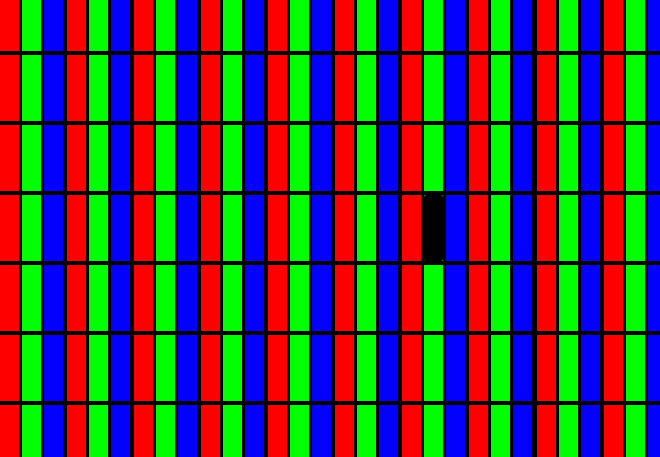
В большинстве случаев битые пиксели являются признаком износа вашего ноутбука, но они также могут появиться из-за физического повреждения экрана или производственного дефекта. Чтобы отличить застрявшие и битые пиксели, внимательно осмотрите пятно и посмотрите, излучает ли оно свет или нет. Если он излучает свет, но всегда одного и того же цвета, это застрявший пиксель. Если из этого места нет света, то это битый пиксель..
3. Скопленная грязь или мусор
Скопление грязи и мусора может привести к появлению темных пятен на экране вашего ноутбука. Это происходит с ноутбуками, которые не чистятся должным образом или регулярно. Грязь, пыль и мусор оседают на поверхности экрана и блокируют подсветку, излучаемую дисплеем. В результате на экране появляется тень или темная область, которая может влиять на качество отображения.
4. Высокотемпературный
Дисплеи чувствительны к высоким температурам. Перегрев устройства может привести к появлению черных пятен на экране. Вот почему так важно, чтобы ваш ноутбук имел правильную систему охлаждения. Вы также должны регулярно чистить эту систему охлаждения.
5. Выгорание экрана
Если изображение отображается на некоторых типах дисплеев, таких как ЖК- и OLED, в течение длительного периода времени, через некоторое время оно может «выгореть» на экране. Это явление также известно как остаточное изображение или ореолы и может привести к появлению черных пятен на экранах ноутбуков.
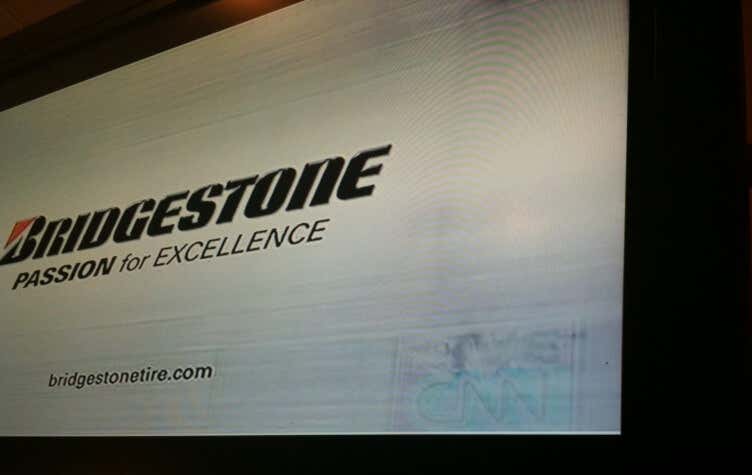
Вы поймете, что черная точка вызвана выгоранием экрана, поскольку соответствующее изображение будет видно всегда. Это также может быть более заметно, когда на вашем ноутбуке белый фон. Этот тип повреждения экрана является постоянным и не подлежит устранению.
6. Физическое повреждение экрана
Поскольку экраны ноутбуков состоят из множества разных слоев, повреждение одного из них может нарушить подачу электричества к жидким кристаллам. В результате появятся черные пятна, где пиксели не смогут отображать цвет. Форма и размер таких черных пятен будут зависеть от местоположения и степени физического повреждения. Самый распространенный способ повреждения экранов ноутбуков — чрезмерное давление на них.
7. Проблемы с программным обеспечением
Черные точки на экране ноутбука также могут появляться из-за проблем с программным обеспечением. Это могут быть устаревшие графические драйверы, вредоносное ПО, конфликт между различными приложениями или устаревшие операционные системы. Поэтому обязательно обновляйте свою систему и регулярно сканируйте ее на наличие угроз безопасности..
Как устранить черные пятна на экране ноутбука
Способ решения проблемы черных пятен на экране ноутбука будет зависеть от того, что ее вызывает. Это может быть так же просто, как очистка дисплея ноутбука, или так же сложно, как замена всего экрана ноутбука. Давайте рассмотрим несколько безопасных способов устранения черных пятен на экране ноутбука.
1. Уборка
Если скопившаяся грязь и мусор стали причиной появления темных пятен на экране вашего ноутбука, чистка — наиболее очевидное решение проблемы. Однако при очистке чувствительных экранов ноутбуков следует соблюдать осторожность и делать это правильно. В противном случае вы можете нанести еще больший ущерб.

Перед чисткой убедитесь, что ноутбук выключен. Для очистки экрана ноутбука вам понадобится мягкая безворсовая ткань, например ткань из микрофибры. Это гарантирует, что после очистки на дисплее не останется царапин. Вы можете использовать чистящий раствор, предназначенный для дисплеев, или просто смочите ткань чистой водой.
Не используйте слишком много жидкости, так как она может попасть внутрь экрана и привести к дальнейшему повреждению. Обязательно протирайте это место аккуратно, так как слишком сильное давление может повредить экран. Удалив грязь, вызвавшую темное пятно, используйте сухую ткань, чтобы удалить с экрана всю возможную влагу. Если вы используете Mac, ознакомьтесь с нашим подробным руководством по как почистить экран MacBook.
2. Исправление застрявшего пикселя
Если вы обнаружили застрявший пиксель, это можно легко исправить. Все, что вам нужно сделать, это перезагрузить ноутбук. Зачастую этого бывает достаточно, чтобы сбросить пиксель и снова заставить его работать. Другое решение — установить один из множества инструментов, предназначенных для исправления застрявшего пикселя. Например, одним из таких является JScreenFix. Он работает путем быстрого изменения цветов, отображаемых на экране, заставляя проблемный пиксель перезагружаться.
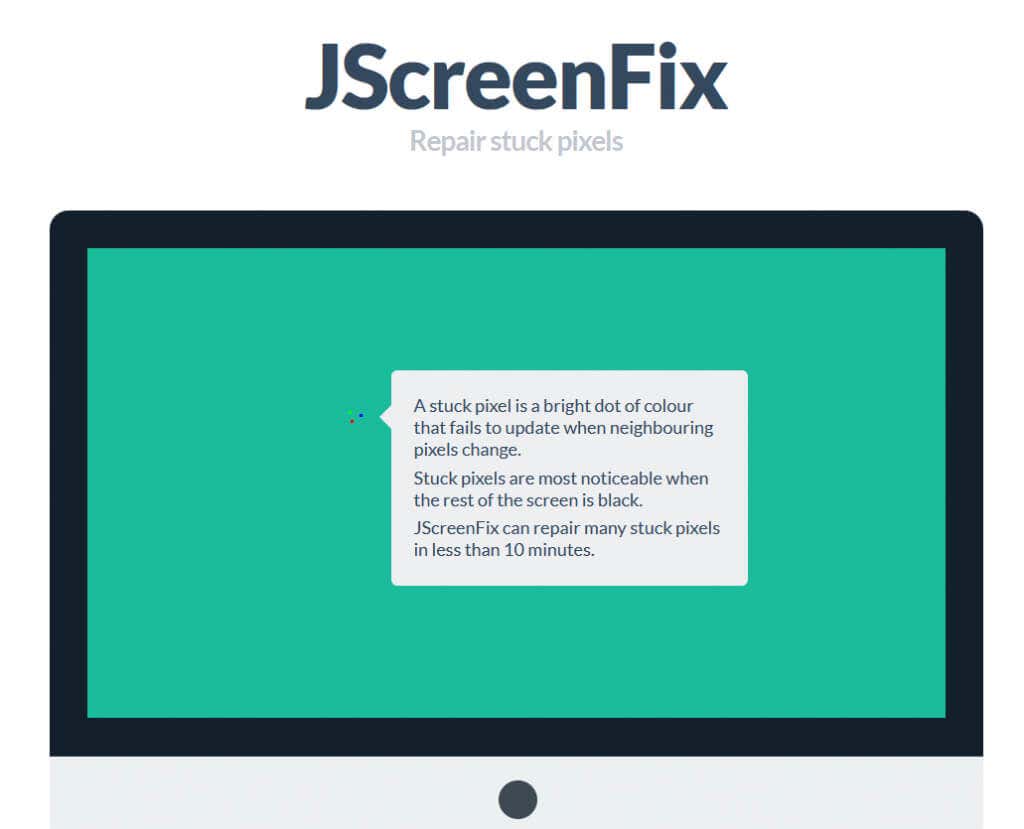
Если эти два решения вам не помогли, попробуйте перезапустить застрявший пиксель вручную. Используйте мягкую ткань и осторожно надавите на место, где находится застрявший пиксель. Это может заставить его снова работать. Однако вы должны быть предельно осторожны, так как слишком сильное давление на одно место экрана может его повредить..
3. Исправление битого пикселя
Когда дело касается битого пикселя, нет никакой гарантии, что он снова заработает. Однако исправить это стоит попробовать, поскольку возможно, вы приняли застрявший пиксель за битый. Битые пиксели в основном являются результатом неисправности оборудования, и в этом случае нет программного обеспечения, которое вам поможет. Единственное решение битого пикселя — полная замена экрана.
4. Устранение черных точек, вызванных проблемами программного обеспечения
Наиболее частая проблема с программным обеспечением, приводящая к появлению черных пятен на экране, — это поврежденные или устаревшие графические драйверы. Вот почему решением этой проблемы будет попытка переустановить драйверы. Метод будет зависеть от того, какую операционную систему вы используете. Но вы можете следовать этим шагам в качестве общих рекомендаций:
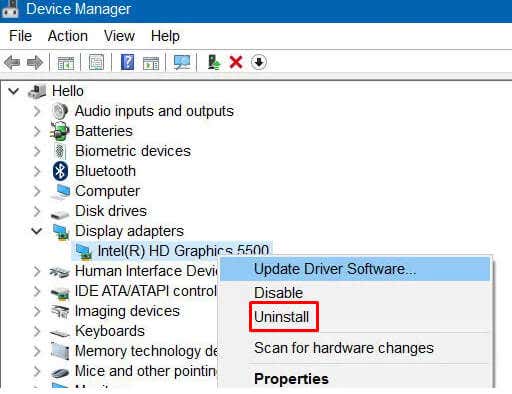
После включения системы проверьте, исчезло ли черное пятно. Если он все еще там, возможно, вам понадобится профессиональная помощь.
5. Обратитесь за профессиональной помощью
Если вы все еще видите черные точки на экране вашего ноутбука, даже после того, как попробовали исправления, перечисленные в этой статье, пришло время обратиться к профессионалу. Возможно, черные точки появились из-за аппаратной проблемы или физического повреждения самого экрана. В этом случае единственное решение — замена экрана.

Замена экрана ноутбука — непростая задача, и вам понадобится профессиональный поставщик услуг, который сделает это за вас. Возможно, это можно сделать и через сервисный центр производителя. Обратитесь в службу поддержки производителя вашего ноутбука и спросите, что делать дальше.
Если ваш ноутбук все еще находится на гарантии, вам придется отправить его обратно производителю или обратиться в авторизованный ремонтный центр, чтобы покрыть потенциальные расходы на замену или ремонт экрана ноутбука. Если у вас нет гарантии, подумайте, стоит ли вкладывать деньги в замену экрана на старом ноутбуке. В зависимости от производителя и модели вашего устройства замена экрана может стоить вам столько же, сколько и сам ноутбук..
Помните, что поддержание качества изображения на экране вашего ноутбука требует сочетания профилактического ухода и превентивного устранения неполадок. Регулярная чистка и осторожное использование могут значительно снизить риск повторного появления черных точек.
.